Как установить звуковой таймер сна на ПК / мобильном телефоне
Команда Звуковой таймер сна Функция создана, чтобы помочь пользователям настроить автоматическую остановку воспроизводимых в данный момент аудиокниг при достижении определенного периода. Эта функция очень полезна, так как она может значительно сэкономить заряд батареи вашего устройства. Все, что вам нужно сделать, это установить определенный будильник или временной диапазон, и когда вы проснетесь, вы обнаружите, что в вашем устройстве еще остался заряд батареи и что аудиокнига остановилась на определенной главе, когда вы точно заснули.
Чтобы получить больше информации о том, как использовать функцию звукового таймера сна, продолжайте читать до конца, поскольку в нем будет рассмотрен ряд шагов, которые необходимо выполнить, чтобы правильно использовать указанную функцию.
Содержание Руководство Часть 1. Как настроить таймер сна на Audible?Часть 2. Как исправить проблему с таймером сна на Audible?Часть 3. Вывод
Часть 1. Как настроить таймер сна на Audible?
Являясь крупнейшим поставщиком онлайн-аудиокниг, Звуковой имеет богатые ресурсы аудиокниги. Прослушивание аудиокниг Audible перед сном — хороший метод, но также необходимо контролировать время. Слишком долгое прослушивание повлияет на ваш сон и разрядит аккумулятор вашего устройства за ночь. Не волнуйтесь, Audible разработала для своих пользователей функцию таймера сна. Вам не нужно вручную выключать его, когда вы засыпаете, и вам не нужно беспокоиться о том, что аудиокниги Audible будут автоматически воспроизводиться всю ночь. Ознакомьтесь с приведенными ниже инструкциями по настройке таймера сна Audible на мобильных телефонах и компьютерах.
Как установить таймер сна на Audible для мобильных телефонов
Процесс настройки таймера сна Audible на мобильных телефонах, особенно на Android и iOS, подробно описан ниже. Вам необходимо загрузить приложение Audible на свой телефон из Apple App Store или Google Play Маркет первый.
- Запустите приложение Audible на своем iPhone или Android.
- Перейдите прямо в свою библиотеку, чтобы выбрать конкретную аудиокнигу для воспроизведения.
- После выбора выбранного заголовка Audible экран проигрывателя появится автоматически.
- Как видите, в нижней части экрана плеера, наряду с иконками Скорости и Глав, есть еще и иконка Таймер сна. Далее выберите этот значок.
- После нажатия появится окно таймера сна, и вы сможете увидеть доступное общее количество минут, которое можно установить. В этом окне выберите один.
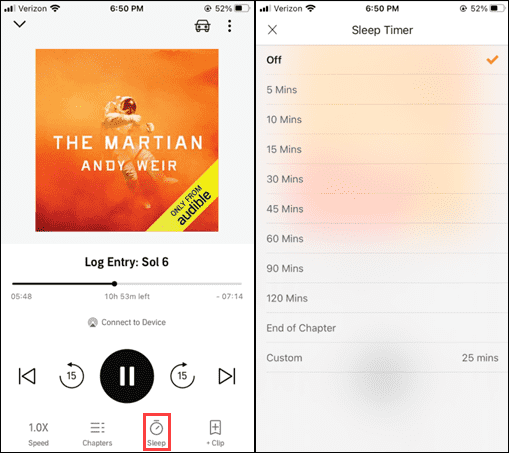
После окончательной настройки таймера сна в Audible теперь вы можете легко транслировать аудиокниги даже ночью, поскольку он автоматически остановится после достижения установленного таймера.
Как установить таймер сна на Audible для компьютеров
Если вместо этого ваше приложение Audible находится на вашем компьютере, например, в Windows или Mac, вам следует выполнить приведенную ниже процедуру по настройке таймера сна Audible.
В Windows
- Начните с запуска приложения Audible в Windows.
- Перейдите в раздел «Аудиокниги», чтобы выбрать название, которое вы хотите прослушать.
- Так же, как и на мобильных телефонах, при нажатии на выбранный заголовок через минуту будет показано окно проигрывателя.
- Среди вариантов под заголовком выберите значок таймера сна.
- Отсюда вы можете установить любую продолжительность использования.
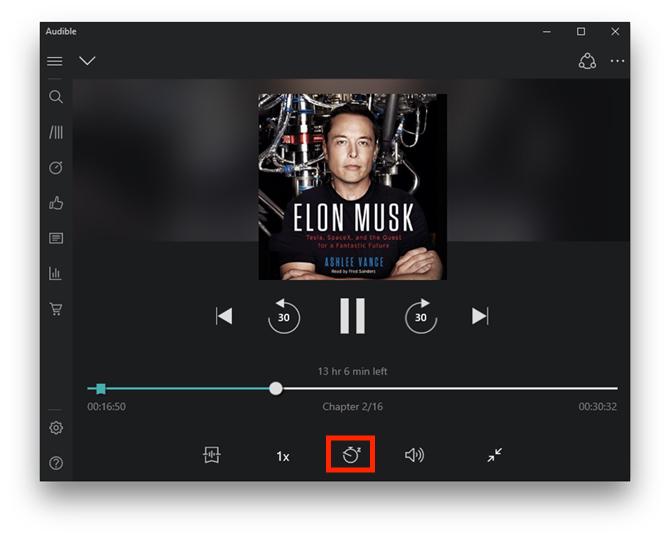
На Mac
Настройка таймера сна Audible на Mac немного отличается от ранее обсуждавшихся, поскольку приложение Audible недоступно на таких устройствах. Чтобы продолжить, вы можете в качестве альтернативы использовать приложение Apple Books. Это означает, что вам придется создавать отдельные копии аудиокниг в приложении Apple Books.
- Запустите компьютер Mac, а затем перейдите в браузер, чтобы войти на веб-сайт Audible.
- С веб-сайта Audible загрузите все аудиокниги, которые вы хотите.
- После полной загрузки продублируйте копии в приложении Apple Books.
- Если это уже сделано, коснитесь любого названия, которое вы предпочитаете воспроизводить в данный момент, и обратите внимание на трехточечный значок рядом с названием, отображаемым на экране проигрывателя.
- Выберите этот значок, а затем выберите параметр «Таймер сна» в появившемся окне меню.
- Сразу после его выбора снова появится новое окно, содержащее минуты продолжительности на выбор.
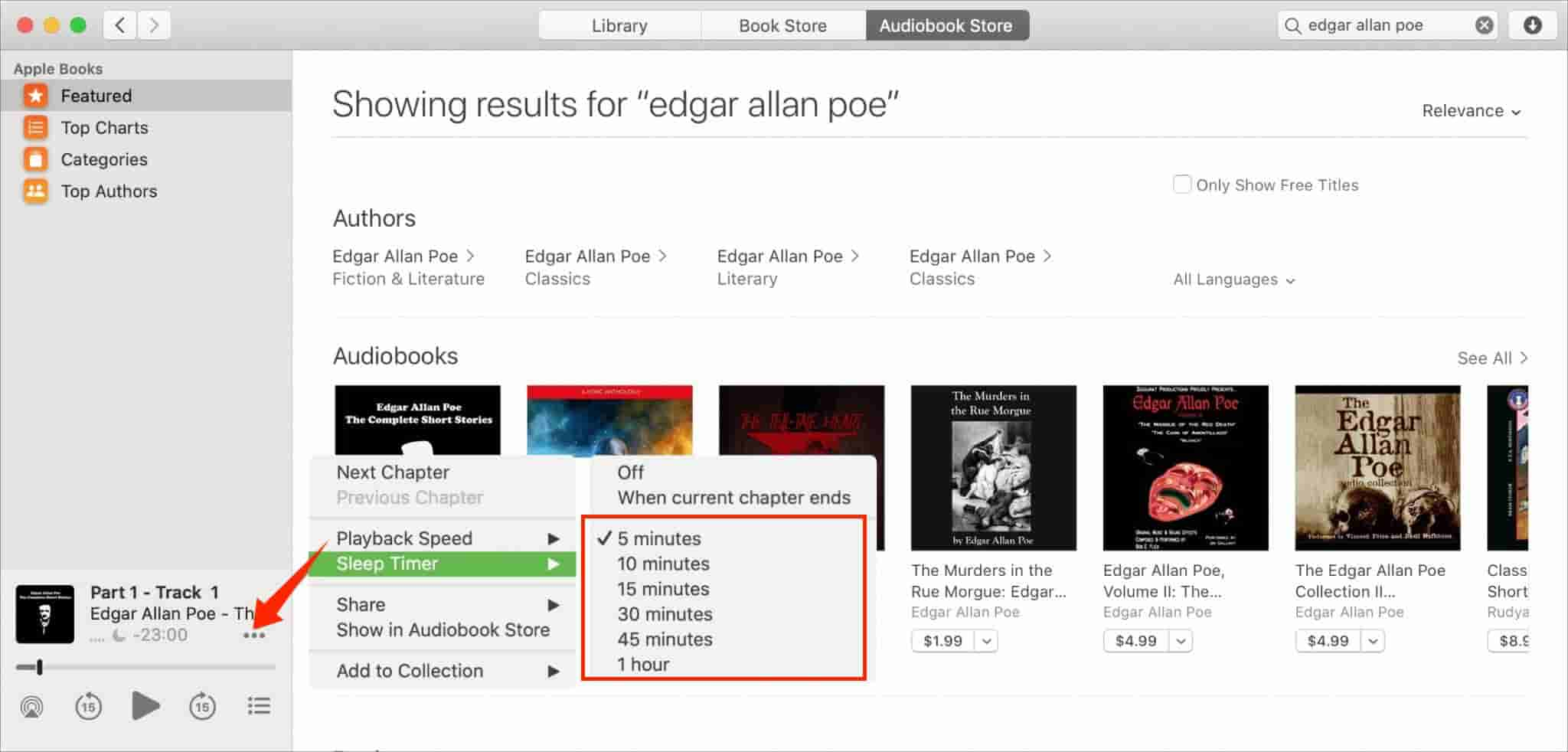
Часть 2. Как исправить проблему с таймером сна на Audible?
Основываясь на обсуждении выше, мы увидели удобство и простоту установки таймера сна Audible, что очень полезно, особенно когда вы транслируете аудиокниги, пока не заснете ночью. Хотя процедуры очень просты, вы не можете избежать неожиданного возникновения некоторых ошибок. В результате таймер сна не будет работать так, как вы ожидали. Итак, если это так, вы должны изучить альтернативный способ установки таймера сна Audible, даже если на вашем устройстве нет приложения Audible или Apple Books.
Для этого вы должны уметь скачать книги Audible а затем воспроизводить их на другом устройстве, которое использует функцию таймера сна при воспроизведении книг. Устройство для использования на самом деле не проблема, так как большинство устройств поддерживают упомянутую функцию. Проблема будет заключаться в том, как вы собираетесь загружать книги Audible, зная, что они защищены DRM. Ответ на это прост, и это через AMusicSoft Audible Converter.
Это очень надежный инструмент, особенно когда речь идет о загрузке и преобразовании файлов Audible. Он может поддерживать преобразование аудиокниг в форматы MP3, WAV, FLAC и M4A. Это означает, что после задействованных процессов вы сможете играть в книги Audible в автономном режиме на нескольких устройствах и установите свое собственное предпочтительное время будильника. AMusicSoft Audible Converter также популярен из-за простоты своего интерфейса и удобства в использовании, поскольку функции очень просты для понимания и выполнения. Давайте перечислим шаги один за другим.
- Загрузите официальное приложение AMusicSoft Audible Converter с его веб-сайта и сразу же установите его.
Бесплатная загрузка Бесплатная загрузка
- После установки запустите приложение, а затем добавьте файлы Audible в конвертер, выбрав их из своей библиотеки.

- Из поддерживаемых форматов, упомянутых некоторое время назад, выберите один. Кроме того, создайте выходную папку для сохранения полученных файлов после процесса.

- После того, как все названия загружены в AMusicSoft для конвертации, вы можете нажать кнопку «Конвертировать», чтобы начать процесс.

- Наконец, загрузите преобразованные файлы Audible на свой компьютер, получив их из раздела «Преобразованные».
Часть 3. Вывод
Всякий раз, когда вы хотите установить таймер отключения Audible, вы всегда можете использовать процедуры руководства, которые обсуждались выше. Если в пути возникнут проблемы, вы можете использовать AMusicSoft Audible Converter вместо этого конвертировать и загружать аудиокниги на свой компьютер. Таким образом, вы можете установить будильник с помощью других устройств даже без приложения Audible.
Люди Читайте также
- Копируйте компакт-диск с аудиокнигой в MP3 через iTunes и проигрыватель Windows Media
- Самые простые способы: как разместить аудиокниги на Kindle Paperwhite
- Простое руководство по копированию аудиокниг с помощью проигрывателя Windows Media
- «Можете ли вы слушать аудиокниги в Nook?», Узнайте, как лучше всего!
- Дайте нам знать больше о Audible File Converter
- Полезные советы по исправлению ошибки Audible Manager, которая не может воспроизвести эту программу
- Что нужно знать об Open Audible
- Что такое скидка для студентов Audible и как ее получить
Роберт Фабри — ярый блоггер и энтузиаст, увлеченный технологиями, и, возможно, он сможет заразить вас, поделившись некоторыми советами. Он также страстно увлечен музыкой и писал для AMusicSoft на эти темы.